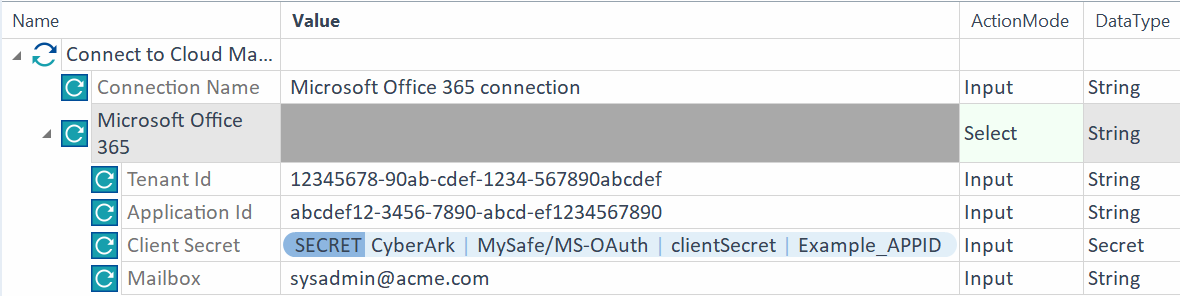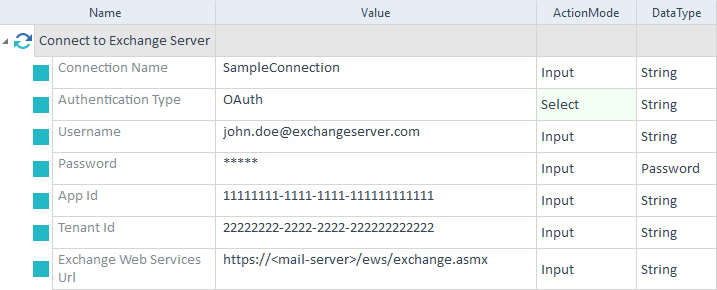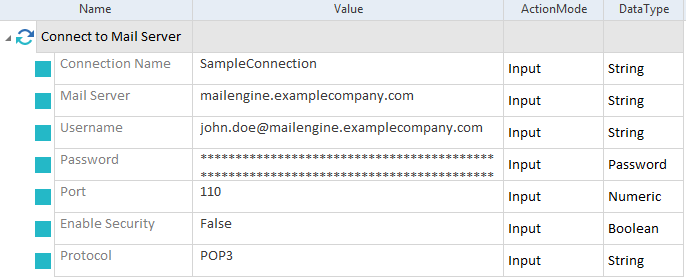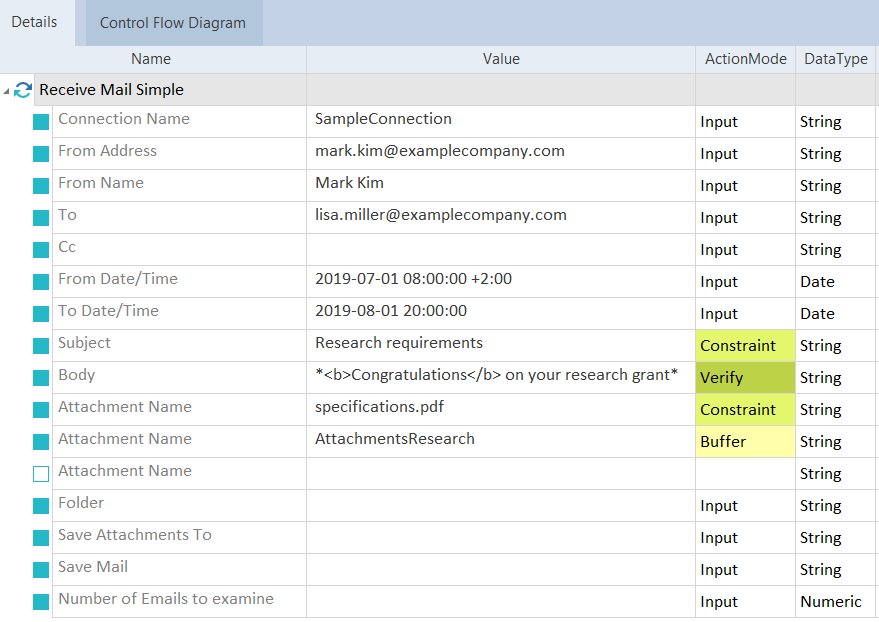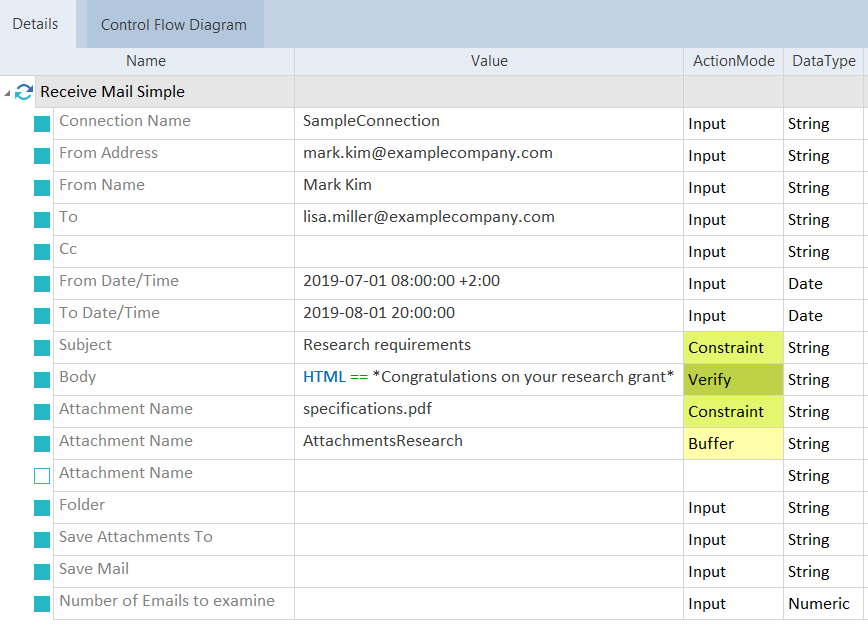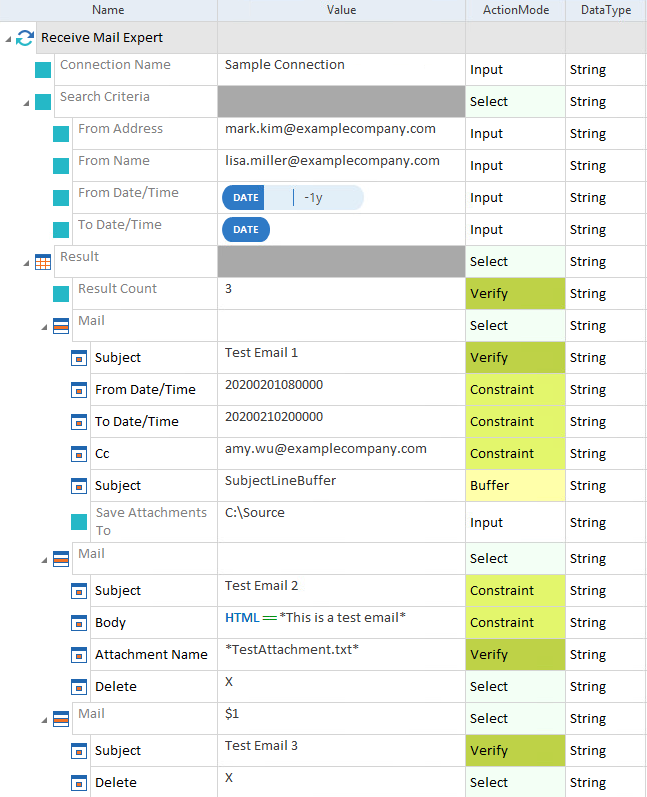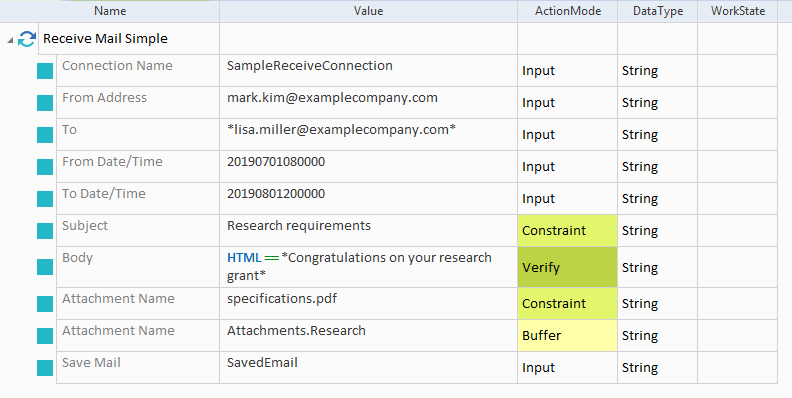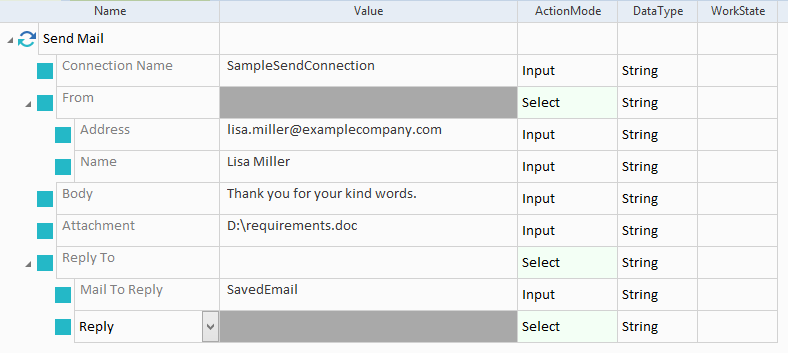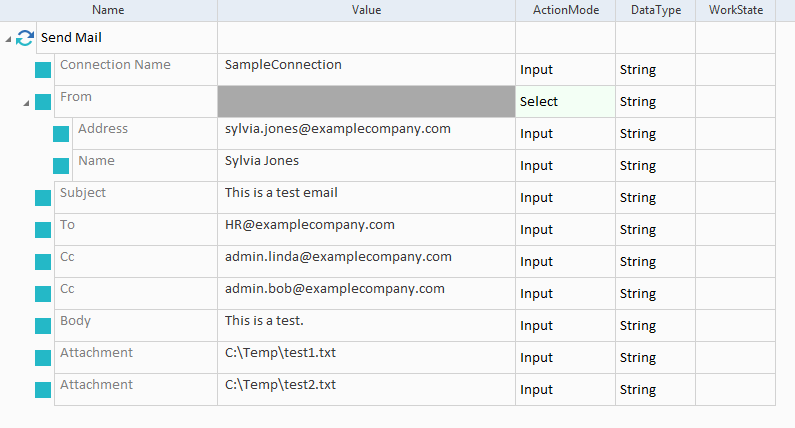メール Modules
標準サブセットの Engines- >Mail フォルダーには、 Mail Engine3,0の特定のタスクを実行するModulesが含まれています。
Connectto Cloud Mail Server
Connect to Cloud Mail Server モジュールを使用することで、OAuth 2.0を使用するメールサービスに接続できます。
Connect to CloudメールサーバはMicrosoftOffice365および Googleワークスペースをサポートします。開始する前に準備しておくべき事項については、 "クラウドメールサーバに接続します。".を参照してください。
モジュールには次のAttributesがあります。
|
ModuleAttribute |
説明 |
|---|---|
|
Connection Name |
接続に一意の名前を入力します。 この接続名は、後のメールエンジン3,0 のテストステップで使用します。 |
|
Microsoft Office 365 |
Microsoft Office 365に接続するには、 Microsoft Office 365 ModuleAttributeをご利用ください。 |
|
MicrosoftOffice365- >;テナントID |
MicrosoftEntraアプリケーションのテナント ID を入力します。 |
|
MicrosoftOffice365- >;アプリケーションID |
MicrosoftEntraアプリケーションのアプリケーションID を入力します。 |
|
Microsoft Office 365->クライアントシークレット |
MicrosoftEntraアプリケーション用に作成したクライアントシークレットを入力します。 クライアントシークレットを機密に保つために、サポートされているキーコンテナー統合を使用することができます。 |
|
Microsoft Office 365->;メールボックス |
受信するために使用したいメールアドレスを入力します。 |
|
Google ワークスペース |
Google ワークスペースに接続するには、 Google ワークス ModuleAttributeを使用します。 |
|
Google ワークスペース->; JSON キー |
Google Cloudコンソールからの JSON クレデンシャルファイルの内容を入力します。以下のオプションのいずれかを選択してください。
|
|
Google ワークスペース->メールボックス |
メールの送受信に使用する Google ワークスペースのメールアドレスを入力します。 |

|
この例では、Microsoft Office 365に接続する方法を示しています。ここでは、テストケースが以下のことを行います:
Microsoft Office 365に接続して、メールをご利用ください。 |

|
この例では、Google ワークスペースメールサービスに接続する方法を示します。ここでは、テストケースが以下のことを行います。
|
Connectto Exchange Server
Connect to Exchange Server モジュールは、Microsoft Exchange Serverに接続して、メール機能をテストすることができます。この手順をTestCaseのExchangeサーバーおよびメールサーバーに適用できます。
このモジュールには次のModuleAttributeがあります。
|
ModuleAttribute |
説明 |
|---|---|
|
Connection Name |
接続先の一意のExchangeサーバー名を指定。 Mail Engine 3.0 は、後のTestStepでこの接続名を使用してExchangeサーバーに接続します。 |
|
認証タイプ |
Exchange Server のエンドポイントに接続するための認証方法を選択。使用可能な値:
紐づけられているTestStepでは、このModuleAttributeをActionMode Select と常に一緒に使用してください。 |
|
Username |
Exchangeサーバーアカウントのユーザー名。 |
|
Password |
ユーザーアカウントのパスワード。 |
|
App Id |
Authentication Type として OAuth を選択する場合は、 Microsoft IDプラットフォームで登録したアプリケーション(クライアント)ID を指定。 |
|
Tenant Id |
Authentication Type として OAuth を選択する場合は、 Microsoft IDプラットフォームで登録した Directory (tenant) ID を指定。 |
|
Exchange Web Services Url |
(オプション)Exchangeサーバーのアドレスを指定。 https://<mail-server>/ews/exchange.asmx の形式を使用し、 <mail-server> をExchangeサーバーのアドレスに置き換えてください。 それ以外の場合、ユーザー名から推測できる場合、Exchange サーバーのAutodiscoverサービスはこの ModuleAttribute を自動的に指定します。 |

|
Tricentis Tosca はOffice 365をサポートしています。アカウントで Azure多要素認証(MFA) が有効になっている場合は、2段階認証検証(2FA) 用の新しいアプリ パスワードを作成する必要があります。詳細については、Microsoft のドキュメント「2 段階検証のアプリ パスワードを管理する」を参照してください。 |

|
この例では、エクスチェンジサー「 exchangemail.com 」に接続する「 SampleConnection 」という名前の接続を確立します。 Tricentis では、アプリケーションとExchangeサーバー間の安全な通信を確保するために、EWSエンドポイントに送信するすべてのリクエストにHTTPSを使用することをお勧めします。
Exchangeサーバーへの接続を確立する
|
Connect to Mail Server
Connect to Mail Server するモジュールでは、メール機能をテストするためのメールサーバを指定することができます。クレデンシャルテストステップ値がない場合、現在ログインしている Windowsユーザーを使用してメールサーバに接続します。
モジュールには次の ModuleAttributes があります。
|
ModuleAttribute |
説明 |
|---|---|
|
Connection Name |
接続先の一意のメールサーバー名を指定。 Mail Engine 3.0 は、後でTestStepをメールサーバーに接続する時にこの接続名を使用します。 |
|
Mail Server |
メールサーバーのIPアドレスまたはFQDN(完全修飾ドメイン名) |
|
Username |
メールサーバーへのアクセスに使用するアカウントのユーザー名。 |
|
Password |
指定したユーザー名のパスワード。 |
|
Port |
接続するポート番号。 ポートが開いた状態で、ファイアーウォールによるブロックがないことを確認してください。 |
|
Enable Security |
電子メールの操作中にSSL/TLS証明書によるセキュア接続(安全な接続)を使用するかどうかを選択。 使用可能な値:
|
|
Protocol |
使用するネットワークプロトコルを指定。 使用可能な値:
|

|
この例では、 SampleConnection 名で接続を確立し、メールサーバー mailengine.examplecompany.com に接続します。 この接続の仕様:
以下のテストステップを使用して、メールサーバへの接続を定義してください。
mailengine.examplecompany.com への接続を確立する
|
Receive Mail Simple
Receive Mail Simple モジュールを使用すると、特定の電子メール1通の受信について、その有無を確認できます。この機能は、POP3またはIMAPのプロトコルのみをサポートします。
複数の電子メールの受信を確認するには、 Receive Mail Expert モジュールを使用します。
Receive Mail Simple モジュールには次のModuleAttributeがあります。
|
ModuleAttribute |
説明 |
|---|---|
|
Connection Name |
定義済みの接続名。ActionModeの Input を使用。 |
|
From Address |
送信者の電子メールアドレスを指定。 このModuleAttributeはオプションです。 |
|
From Name |
送信者名を指定。 このModuleAttributeはオプションです。 |
|
To |
受信者を指定。 このModuleAttributeはオプションです。 |
|
Cc |
CC受信者を指定。 このModuleAttributeはオプションです。 |
|
From Date/Time |
検索する期間の開始日と時刻を指定。 このModuleAttributeはオプションです。 |
|
To Date/Time |
検索する期間の終了日と時刻を指定。 このModuleAttributeはオプションです。 |
|
Subject |
件名を指定。 このModuleAttributeはオプションです。 |
|
Body |
メッセージ本文を入力してください。 HTML またはプレーンテキストを指定できます。選択しない場合のデフォルト形式はPlainテキストです。Mail Engine 3.0 でメッセージ本文のみを検証する(HTMLタグを無視する)には、ワイルドカードを使用します。この入力は、値で大文字と小文字を区別します。 このModuleAttributeはオプションです。 |
|
Attachment Name |
添付ファイル名を指定。 複数のファイルを添付できます。バックグラウンドで Mail Engine 3.0 は、すべての添付ファイル名を1つの文字列(セミコロン区切り)として保存します。 特定の添付ファイルの有無を検証するには、先頭と末尾にワイルドカードを使用して囲みます。ワイルドカードを使用すると、 Mail Engine 3.0 は、文字列全体ではなく1つの添付ファイルの有無のみを検証します。 例えば、複数の添付ファイルの中から TestAttachment.txt という添付ファイルの有無だけを検証するには、 *TestAttachment.txt* と入力します。 添付ファイル名をバッファリングすることもできます。ただし、バッファリングは文字列全体に対して可能であり、個々の添付ファイル名には適用できません。 このModuleAttributeはオプションです。 |
|
Folder |
この機能は、IMAPサーバーのみをサポート。 フォルダー構造パスを指定。例: INBOX.TestFolder 。(使用可能な)区切り文字は、使用するメールサーバーによって異なる。 ActionModeの Input を使用。 サーバーの設定によって、小文字と大文字を含む正確なフォルダー名が決まります。 このModuleAttributeはオプションです。 |
|
Save Attachments To |
添付ファイルを保存するフォルダーへのパスを指定。ActionModeの Input を使用。 電子メールに複数の添付ファイルがある場合もすべてこのフォルダーに保存されます。 フォルダー内に同じ名前の添付ファイルが既に存在すると、 Mail Engine 3.0 が既存のファイルを上書きします。 このModuleAttributeはオプションです。 |
|
SaveMail |
保存する電子メールに一意の名前を指定。 送信メールモジュールでは、これを使用して返信メッセージを送信することができます。 |
|
調査するメールの数 |
検査する電子メールの最大数を指定。 このModuleAttributeはオプションです。 |
ActionModeを使用する
上記のModuleAttributeの表に記載がない限り、次のActionModeを使用できます。
-
ActionModeの Input を使用し、基本検索条件を定義
-
ActionModeの Constraint を使用し、基本検索条件に一致する全電子メールの検索をさらに絞り込む
-
ActionModeの Verify を使用し、データを検証
-
アクションモードバッファはデータをバッファに保存するためのものです。

|
この例では、以下の内容:「Congratulations on your research grant」という特定の単一のメールを受信したかどうかを確認します。 これを行うには、前に確立した接続 SampleConnection(see chapter "Connect to Mail Server")を使用します。 基本検索条件は次のとおりです。
これらの条件に一致する全電子メールの中から、次の要件を満たす1通を探します。
Mail Engine 3.0 がこの電子メールを見つけたら、次のアクションを実行してください。
(上記の)内容がフォーマットされた電子メールを検索する
(上記の)内容の電子メールを検索する |
Receive Mail Expert
Receive Mail Expert モジュールを使用すると、特定の電子メールについて受信の有無を確認できます。この機能は、POP3またはIMAPのプロトコルのみをサポートします。
特定の電子メール1通について受信の有無を確認するには、Receive Mail Simple モジュールを使用します。
Receive Mail Expert モジュールには、次のModuleAttributeがあります。
|
ModuleAttribute |
説明 |
|---|---|
|
Connection Name |
定義済みの接続名。ActionModeの Input を使用。 |
|
Search criteria |
読み取り専用。 |
|
Searchcriteria->;From Address |
送信者の電子メールアドレスを指定。 このModuleAttributeはオプションです。 |
|
Searchcriteria->;From Name |
送信者名を指定。 このModuleAttributeはオプションです。 |
|
Searchcriteria->;To |
受信者を指定。 このModuleAttributeはオプションです。 |
|
Searchcriteria->;Cc |
CC受信者を指定。 このModuleAttributeはオプションです。 |
|
Searchcriteria->;Subject |
件名を指定。 このModuleAttributeはオプションです。 |
|
Searchcriteria->Attachment Name |
添付ファイル名を指定。 複数のファイルを添付できます。バックグラウンドで Mail Engine 3.0 は、すべての添付ファイル名を1つの文字列(セミコロン区切り)として保存します。 特定の添付ファイルの有無を検証するには、先頭と末尾にワイルドカードを使用して囲みます。ワイルドカードを使用すると、 Mail Engine 3.0 は、文字列全体ではなく1つの添付ファイルの有無のみを検証します。 例えば、複数の添付ファイルの中から TestAttachment.txt という添付ファイルの有無だけを検証するには、 *TestAttachment.txt* と入力します。 添付ファイル名をバッファリングすることもできます。ただし、バッファリングは文字列全体に対して可能であり、個々の添付ファイル名には適用できません。 このModuleAttributeはオプションです。 |
|
Searchcriteria->;Body |
メッセージ本文を入力。 HTML または PLAIN テキストを選択できます。選択しない場合のデフォルト形式はPlainテキストです。 Mail Engine 3.0 でメッセージ本文のみを検証する(HTMLタグを無視する)には、ワイルドカードを使用します。 このModuleAttributeはオプションです。 |
|
Searchcriteria->From Date/Time |
検索する期間の開始日と時刻を指定。 Mail Engine 3.0 は、UTC時(協定世界時)を使用します。開始時刻と日付をUTC時で入力してください。 このModuleAttributeはオプションです。 |
|
Searchcriteria->To Date/Time |
検索する期間の終了日と時刻を指定。 Mail Engine 3.0 は、UTC時(協定世界時)を使用します。終了時刻と日付をUTC時で入力してください。 このModuleAttributeはオプションです。 |
|
Searchcriteria->;Folder |
この機能は、IMAPサーバーのみをサポート。 フォルダー構造パスを指定。例: INBOX.TestFolder 。(使用可能な)区切り文字は、使用するメールサーバーによって異なる。 ActionModeの Input を使用。 サーバーの設定によって、小文字と大文字を含む正確なフォルダー名が決まります。 このModuleAttributeはオプションです。 |
|
検索条件-& gt; 検査するメールの数 |
検査する電子メールの最大数を指定。 このModuleAttributeはオプションです。 |
|
Result |
読み取り専用。 |
|
Result->;ResultCount |
指定したフィルタ条件の結果数、つまり特定のフィルタが生成するメールの数を確認します。 これを行うには、予想される数値を入力し、 ActionMode Verify を使用します。 |
|
Result->;Mail |
Result の下に表示される各電子メールのノードは、検索およびテストを実施する個々の電子メールを示す。 複数の電子メールを検索およびテストできます。これを行うには、電子メールごとに個別のノードを作成し、 Mail Attributes を入力します。 メールのドロップダウンメニューから以下の基準を選択できます。
|
|
Result->;Mail->Mail Attributes |
検索条件を追加で指定してさらに絞り込む。 Mail Attributes ドロップダウンメニューから、次の条件を選択できます。
|
|
Result->Mail->Mail Operations |
Mail Operations ドロップダウンメニューから、次の操作を選択できます。
電子メール1通につき1回操作できます。ActionMode 選択を使用します。 |
|
Result->Mail->Save Attachments To |
添付ファイルを保存するフォルダーへのパスを指定。ActionModeの Input を使用。 電子メールに複数の添付ファイルがある場合もすべてこのフォルダーに保存されます。 フォルダー内に同じ名前の添付ファイルが既に存在すると、 Mail Engine 3.0 が既存のファイルを上書きします。 このModuleAttributeはオプションです。 |
|
結果->メール->メールを保存する |
保存する電子メールに一意の名前を指定。 Send Mailモジュールでは、これを使用して返信メッセージを送信できます。 |
ActionModeを使用する
上記のModuleAttributeの表に記載がない限り、次のActionModeを使用できます。
-
ActionModeの Input を使用し、基本検索条件を定義
-
ActionModeの Constraint を使用し、基本検索条件に一致する全電子メールの検索をさらに絞り込む
-
ActionModeの Verify を使用し、データを検証
-
ActionMode バッファ使用してデータをバッファに保存します。

|
この例では、特定のメールを受信したかどうかを確認します。 これを行うには、以前に確立した SampleConnection 接続(see chapter "Connect to Mail Server")を使用します。 基本検索条件は次のとおりです。
これらの条件に一致する全電子メールの中から、特定の3通を探します。 さらに、特定の条件すべてに一致する電子メールが3通だけであることも確認します。これには、結果数を検証します。 電子メール1 は次の要件を満たす必要があります。
さらに、次のアクションを電子メール1 で実行します。
電子メール2 は次の要件を満たす必要があります。
さらに、次のアクションを電子メール2 で実行します。
電子メール3 は次の要件を満たす必要があります。
さらに、次のアクションを電子メール3 で実行します。
特定のメール3通を検索する |
Reply to an e-mail
Send Mail モジュールを使用すると、受信済みで保存されている電子メールに返信できます。
次の例に示すように、すべてのReplyフィールドに有効な値を入力する必要があります。Mail Engine は、受信した元の電子メールの値をSubjectとAddressフィールドに入力し、Subject lineで元のメールの件名の先頭に Re: を付けます。
返信する電子メールのコンテンツにModuleAttributeの Body を使用できます。新しい添付ファイルを添付することもできます。元のメールの添付ファイルは、返信する電子メールに一切引き継がれません。

|
この例では、メールのメッセージに返信します。まず、返信する電子メールを検索して保存する必要があります。 検索条件は次の通りです。
この条件に位置する電子メールが複数あるため、次の条件を追加します。
Mail Engine 3.0 にこのメールを見つけたら、次のアクションを実行してください:
特定の電子メールを検索して保存する 次のとおりに、返信するメッセージを送信できます。
返信メールを送信する |
Send Mail
Send Mail モジュールを使用すると、 Simple Mail Transfer Protocol (SMTP) 経由で電子メールのメッセージを送受信できます。
次のModuleAttributeがあります。
|
ModuleAttribute |
説明 |
|---|---|
|
Connection Name |
定義済みの接続名を入力 |
|
From->;Address |
送信者の電子メールアドレスを指定。 |
|
From->;Name |
送信者名を指定。 このModuleAttributeはオプションです。 |
|
Subject |
件名を指定。 このModuleAttributeはオプションです。 |
|
To |
受信者を指定。複数の受信者を追加できます。 |
|
Cc |
CC受信者を指定。複数の受信者を、個別にモジュール属性を指定して追加できます。 このModuleAttributeはオプションです。 |
|
Bcc |
BCC受信者を指定。複数の受信者を、個別にモジュール属性を指定して追加できます。 このModuleAttributeはオプションです。 |
|
Body |
メッセージ本文を入力します。 HTML またはプレーンテキスト形式を指定できます。選択しない場合は、規定値のHTML形式で電子メールを送信します。 このModuleAttributeはオプションです。 |
|
Attachment |
添付ファイルの全ファイルパスを指定。複数の添付ファイルを、個別にモジュール属性モジュールを指定して追加できます。 このModuleAttributeはオプションです。 |
|
ReplyTo->Mail To Reply |
保存されている電子メール名。 このModuleAttributeはオプションです。 |
|
ReplyTo->; Reply Options |
Reply Options ドロップダウンメニューで、次のオプションから1つを選択します。
このModuleAttributeはオプションです。 |

|
例を見ながら、下記の前提でメッセージをメールで送信してみましょう:
メールを送信する |